苹果手机还原设置后突然变成英文,让很多用户感到困惑和不知所措,在使用苹果设备时,突然出现语言设置变更可能会给用户带来一定的困扰,特别是对于不熟悉英文的用户来说更是如此。在这种情况下,用户可以通过简单的操作将语言设置重新调整为自己熟悉的语言,让使用体验更加顺畅和便捷。
苹果设备还原设置后变成英语
操作方法:
1.点击General
在苹果Settings中,点开“General”界面。
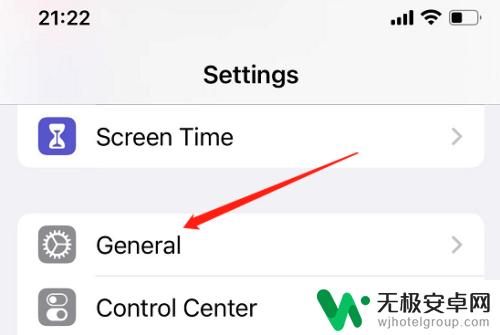
2.点Language项
在General界面,打开“Language&Region”页。
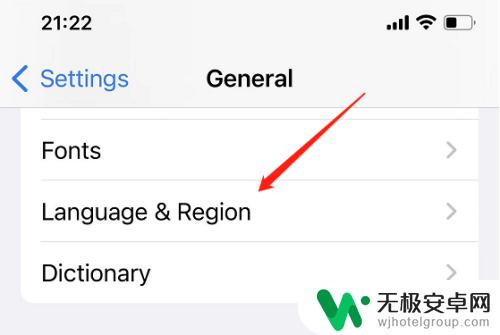
3.进入语言设置页
在Language&Region页,进入“iPhone Language”页。
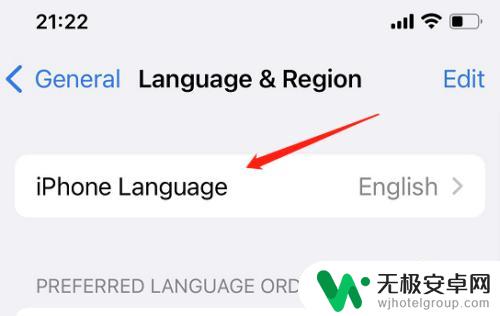
4.选简体中文
选择“简体中文”选项。
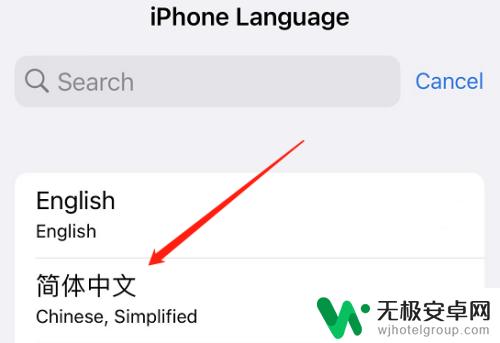
5.确认转为简体中文
弹出确认提示框,点击“Change to Chinese,Simplified”。
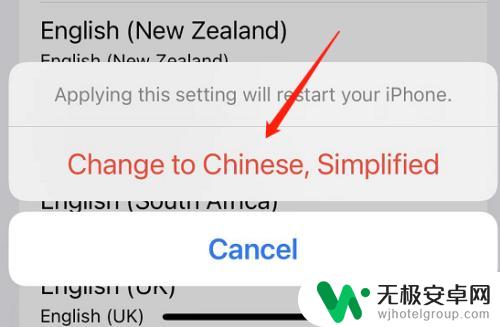
6.点击地区
之后在语言与地区设置页,打开“地区”界面。
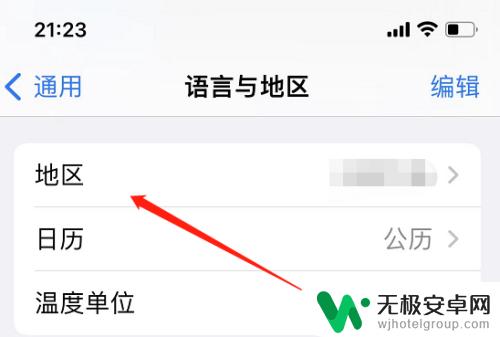
7.选中国大陆
在选择地区页,勾选“中国大陆”即可。
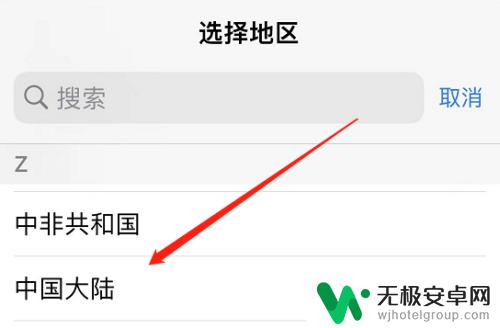
以上是关于苹果手机如何将还原设置变为英文的全部内容,如果有需要的用户,可以根据以上步骤进行操作,希望对大家有所帮助。










